Als je het geluk hebt een Chromebook met een touchscreen te hebben (en gelukkig doen de meeste dat wel tegenwoordig), dan vond je het ongetwijfeld leuk om rond te vegen om over het scherm te navigeren alsof het een reus was telefoon. Hoewel het hebben van een touchscreen altijd een leuke bonus is geweest, heeft Google onlangs veel van het gebaar bijgewerkt gedrag voor wanneer een Chromebook zich in tabletmodus bevindt om het navigeren door de interface veel intuïtiever te maken en natuurlijk. We laten u zien wat deze nieuwe gebaren zijn en hoe u ze kunt gebruiken, zodat u nog beter leert omgaan met uw 2-in-1 Chrome-apparaat.
Navigeren op uw Chromebook in tabletmodus met de nieuwe veegbewegingen
- Vouw het scherm om of maak het los om uw Chromebook erin te plaatsen tabletmodus.
-
Je zou een iets andere interface moeten zien dan je gewend bent in de desktopmodus, met app-pictogrammen op het scherm gerangschikt als een smartphone. Om terug te gaan naar dit startscherm vanuit elk browservenster of app, hoeft u alleen maar veeg omhoog vanaf de onderkant van het scherm.
 Bron: Jeramy Johnson / Android Central
Bron: Jeramy Johnson / Android Central -
Om alle verschillende apps en vensters te zien die u momenteel heeft geopend, veeg vanaf de onderkant van het scherm en pauzeer.
 Bron: Jeramy Johnson / Android Central
Bron: Jeramy Johnson / Android Central -
Als u zich in een browser- of app-weergave bevindt en u al uw vastgezette apps op de Chrome OS-plank wilt zien, gebruikt u gewoon uw vinger om een kleine veeg omhoog gebaar vanaf de onderkant van het scherm.
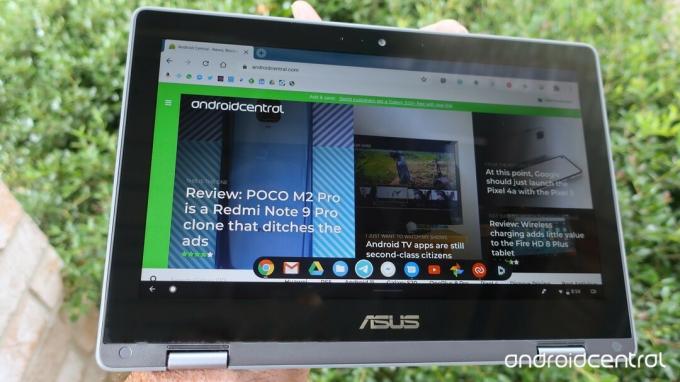 Bron: Jeramy Johnson / Android Central
Bron: Jeramy Johnson / Android Central -
Als u zich in een Chrome-browsertabblad bevindt en u wilt teruggaan naar de vorige pagina die u aan het lezen was, veeg van links naar rechts op het scherm.
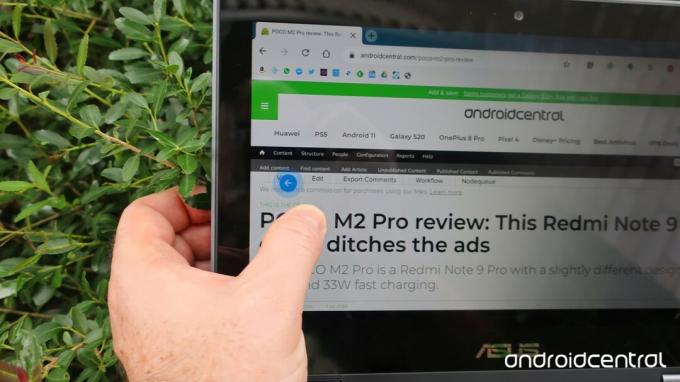 Bron: Jeramy Johnson / Android Central
Bron: Jeramy Johnson / Android Central
Dat zijn de nieuwste tabletgebaren in Chrome OS, maar je kunt in deze modus nog veel andere dingen met je handen doen. Voor sommige navigatie raad ik je aan een stylus te pakken (als je Chromebook er nog geen heeft) zodat je die kleine aanraakdoelen kunt raken. Ga anders vaker naar de tabletmodus - Google maakt het een toegankelijkere en bruikbare functie op alle Chromebooks met touchscreen.
Verizon biedt de Pixel 4a aan voor slechts $ 10 / maand op nieuwe Unlimited-lijnen
Onze beste uitrusting
Chromebook 2-in-1's zijn fantastisch vanwege hun flexibiliteit, net als afneembare apparaten die volledig in tabletmodus kunnen worden omgezet. Welke stijl je ook kiest, zult u genieten van de veelzijdigheid van deze goedkope maar verrassend krachtige apparaten.
